windows10打開分屏功能的方法
時間:2023-06-05 16:54:48作者:極光下載站人氣:83
windows10系統目前是深受小伙伴們的歡迎,并且在使用該系統的時候,體驗感是蠻不錯的,有的小伙伴平常會在電腦上同時打開很多個操作窗口,那么為了讓自己快速的對打開的窗口進行切換操作,那么我們就可以將windows10中的分屏功能打開,打開之后,我們可以通過在分屏的窗口中直觀的查看到自己打開各個操作界面窗口,如果你需要進入到某一個打開的窗口頁面中,那么你可以直接在分屏的窗口頁面中點擊該窗口即可打開,下方是關于如何使用windows10進行分屏的具體操作方法,如果你需要的情況下可以看看方法教程,希望對大家有所幫助。
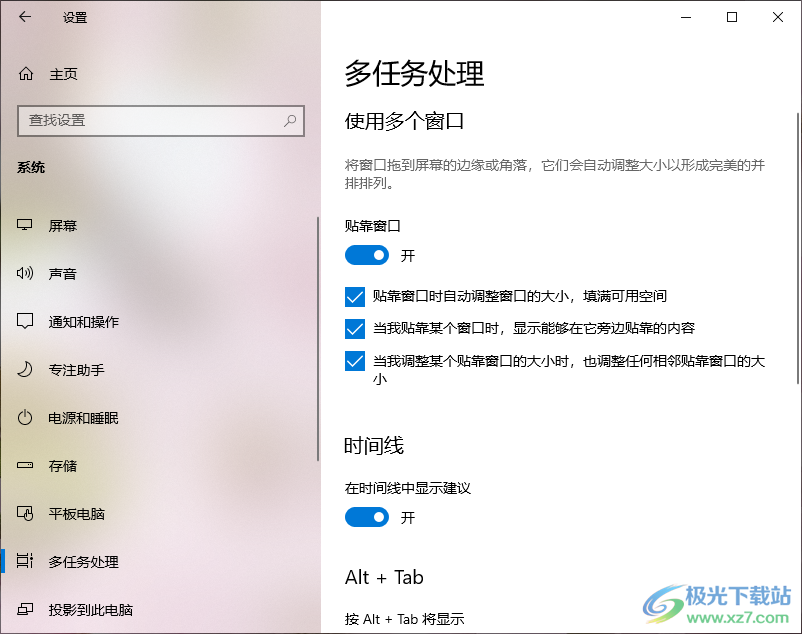
方法步驟
1.將windows10電腦啟用,我們需要進入到設置頁面中,你可以點擊開始菜單中的【齒輪狀】的圖標進入到設置頁面中,也可以直接按下鍵盤上的Ctrl+i快捷鍵打開設置頁面中。
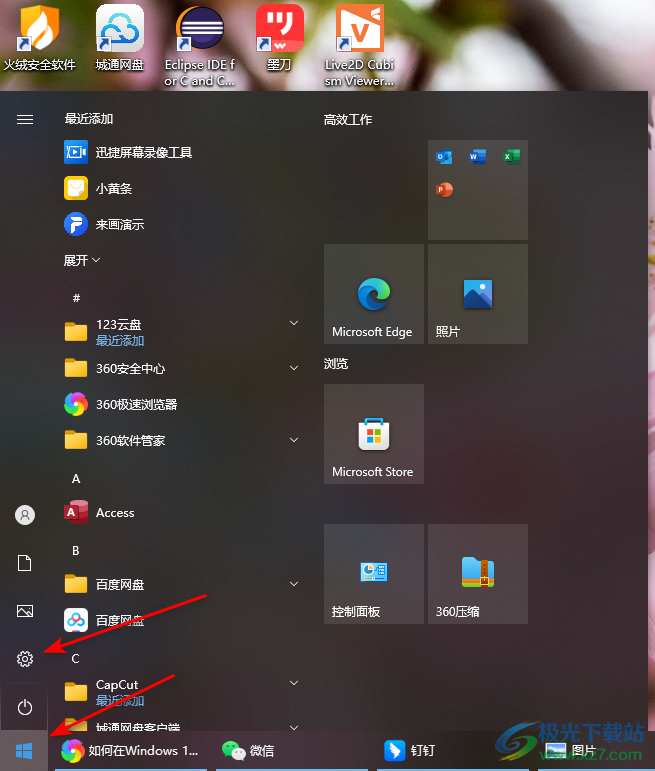
2.在打開的設置頁面中,我們需要進入到系統設置頁面中,將【系統】選項點擊進入。
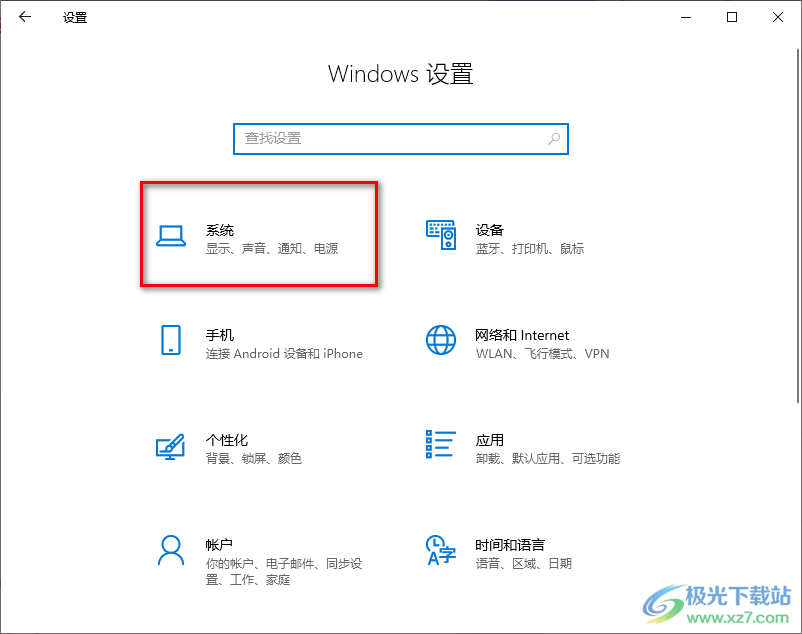
3.進入之后,在系統的頁面中,左側是相關的欄目選項,這里將【多任務處理】選項用鼠標左鍵點擊。
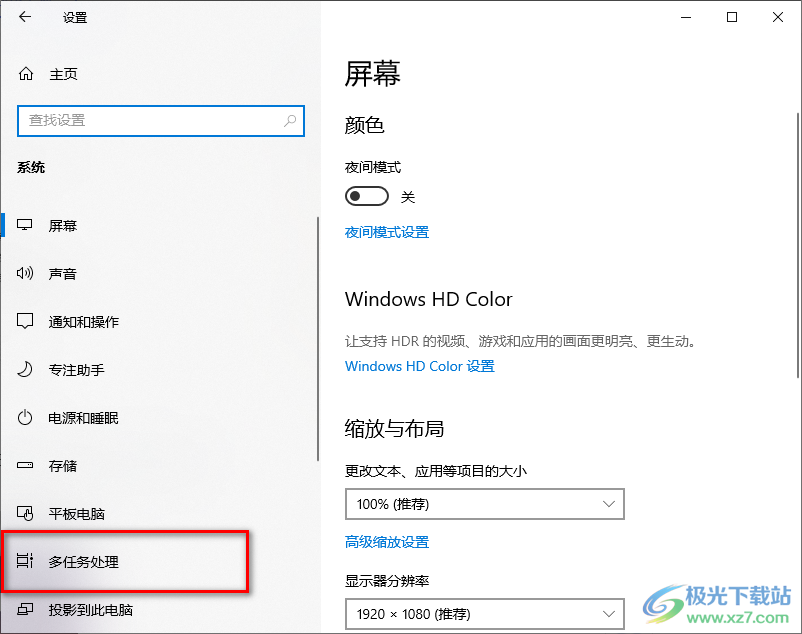
4.隨后我們需要在右側的頁面中,將【貼靠窗口】選項進行勾選,勾選上之后,我們就可以進行電腦的分屏操作了。
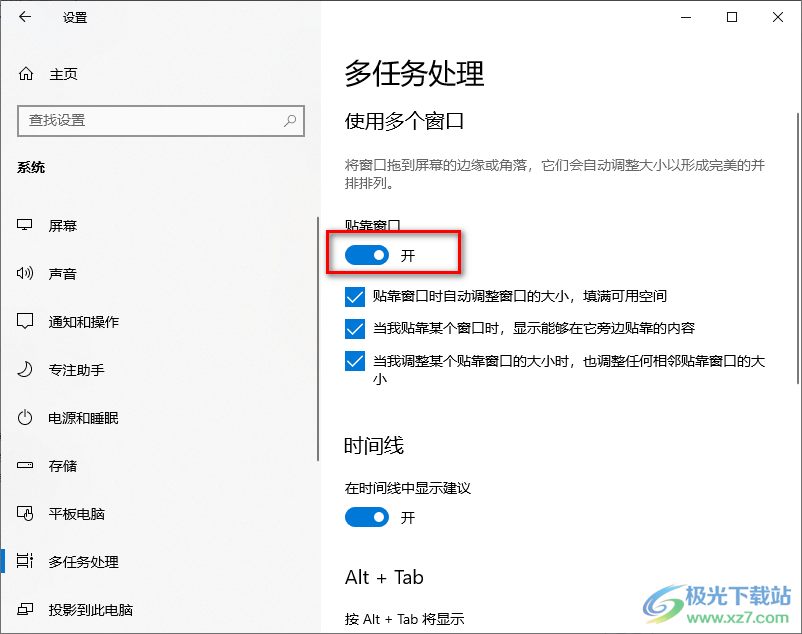
5.之后按下鍵盤上win鍵+向左的箭頭,那么我們的電腦屏幕就會進行分屏操作,你可以在頁面上選擇自己需要進入到操作頁面窗口進入就好了。
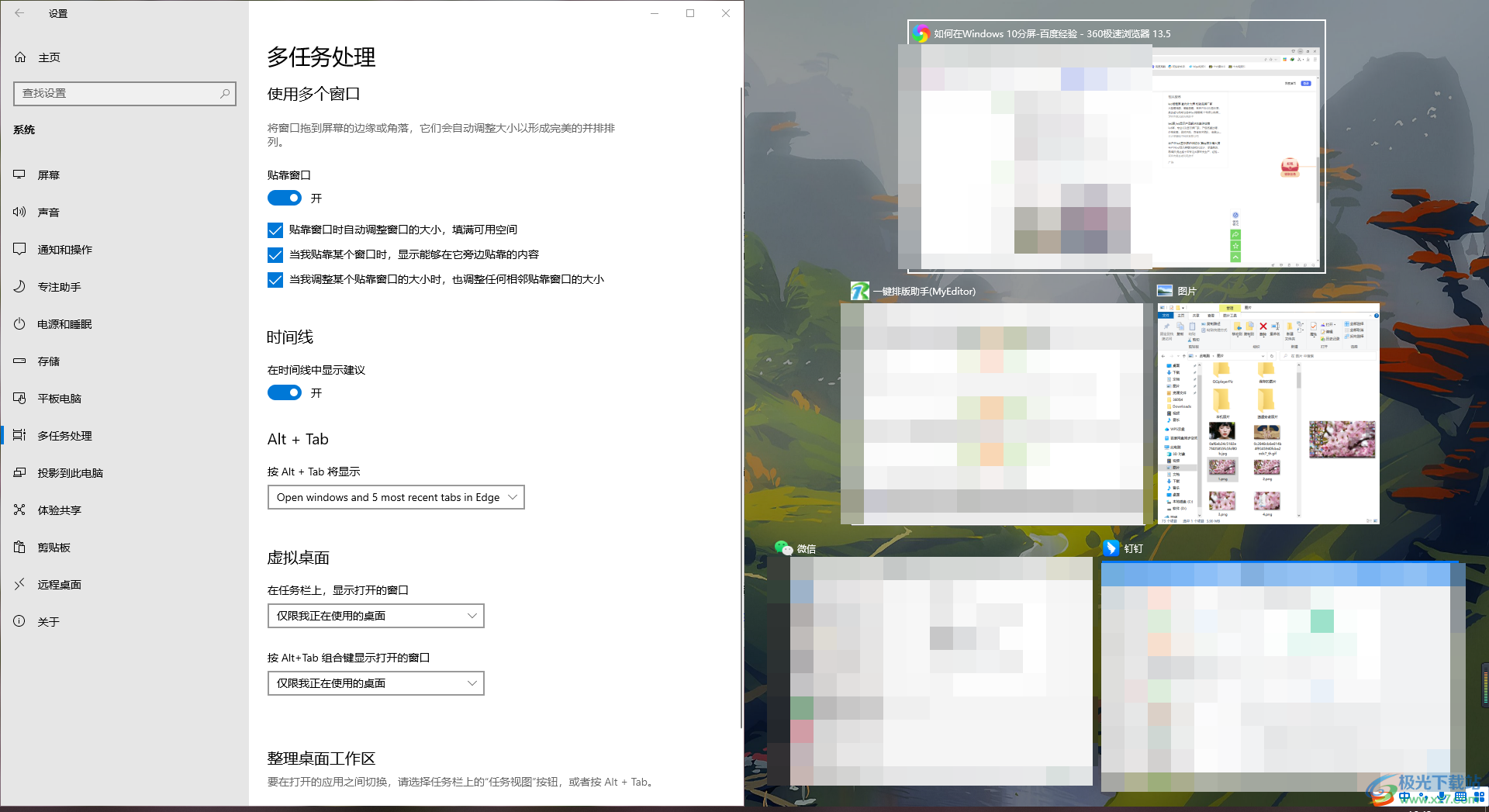
以上就是關于如何使用windows10進行分屏的具體操作方法,想要將windows10進行分屏操作,那么我們只需要進入到系統的設置頁面中,在多任務處理的窗口中,將貼靠窗口功能啟用即可,那么我們可以通過快捷鍵將分屏窗口打開即可,開啟了分屏之后,你可以看到自己在電腦上打開了所有操作界面,感興趣的話可以操作試試。

大小:4.00 GB版本:64位單語言版環境:Win10
- 進入下載
相關推薦
相關下載
熱門閱覽
- 1百度網盤分享密碼暴力破解方法,怎么破解百度網盤加密鏈接
- 2keyshot6破解安裝步驟-keyshot6破解安裝教程
- 3apktool手機版使用教程-apktool使用方法
- 4mac版steam怎么設置中文 steam mac版設置中文教程
- 5抖音推薦怎么設置頁面?抖音推薦界面重新設置教程
- 6電腦怎么開啟VT 如何開啟VT的詳細教程!
- 7掌上英雄聯盟怎么注銷賬號?掌上英雄聯盟怎么退出登錄
- 8rar文件怎么打開?如何打開rar格式文件
- 9掌上wegame怎么查別人戰績?掌上wegame怎么看別人英雄聯盟戰績
- 10qq郵箱格式怎么寫?qq郵箱格式是什么樣的以及注冊英文郵箱的方法
- 11怎么安裝會聲會影x7?會聲會影x7安裝教程
- 12Word文檔中輕松實現兩行對齊?word文檔兩行文字怎么對齊?
網友評論